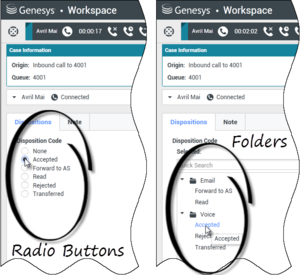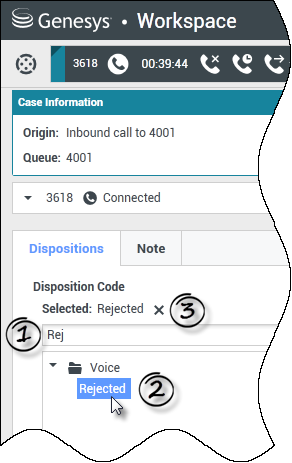處置代碼
[已修改:8.5.108.11]
處置代碼檢視畫面讓您可以指定一或多個代碼給進行中或已終止的互動,以將互動結果告知您的管理員和/或聯絡中心系統。
您的管理員會設定不同的代碼供您使用。您的主管應該指導您如何使用處置代碼。
如您的系統已設定使用處置代碼,則互動視窗中將會包含處置標籤。這個標籤包含一份選項的圓鈕清單或資料夾和子資料夾的階層架構,讓您可以點選以指定互動的結果。
按一下處置圓鈕或名稱,選取互動的處置代碼。
如您的處置代碼使用檔案資料夾階層架構,您可以使用處置代碼快速搜尋欄位來尋找特定代碼。請在快速搜尋欄位中輸入代碼的名稱。快速搜尋採用"開始輸入"搜尋的運作方式。當您輸入時便會傳回結果。符合搜尋的所有資料夾都會開啟,而檢視畫面將會篩選成只顯示符合您輸入的代碼。
在資料夾階層架構檢視畫面中,當您選取某個處置時,其名稱會顯示在已選取標籤旁。您可以按一下處置旁的 X 以取消選取。
取決於您的系統設定:
- 您可能需要先設定處置代碼,才能按一下標示為已完成—,在某些環境中,您可能需要先設定處置代碼,才能移轉或轉寄電子郵件互動 [已新增:8.5.103.10]
- 沒有處置代碼,您可能還是可以按一下標示為已完成
- 畫面上可能不會顯示處置代碼檢視畫面
相關資源
Workspace Desktop Edition User's Guide (僅英文版) 提供使用所有 Workspace 功能的詳細課程。您可能會發現下列課程蠻實用:
相關主題
前 10 頁
This page was last edited on August 16, 2018, at 20:57.
Comments or questions about this documentation? Contact us for support!